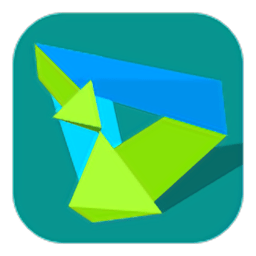
华为手机助手
系统工具 2025-09-01 17:57:18 11.13M 14.0.0.410
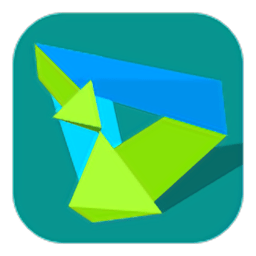
系统工具 2025-09-01 17:57:18 11.13M 14.0.0.410
华为手机助手是一款功能强大的系统工具应用,为华为手机用户提供了全面的手机管理服务。通过华为手机助手,用户可以轻松地管理手机数据、备份重要资料、更新系统应用等,提升手机使用体验。
用户可以通过华为手机助手方便地管理手机上的各类数据,如联系人、短信、图片等。app支持将手机屏幕内容实时投射到电脑屏幕上,方便用户进行演示或截图。另外提供了丰富的应用管理功能,包括应用的安装、卸载、更新和备份等。
1.全面的手机管理:提供了对手机全面的管理功能,包括查看手机存储空间、电量、温度等信息,以及优化手机性能、清理垃圾文件和释放内存。
2.便捷的文件传输与管理:支持多平台的文件传输,包括手机与电脑、手机与手机之间,用户可以通过USB连接、无线网络或蓝牙连接轻松快速地传输文件。
3.安全可靠的应用市场:拥有官方的应用市场,提供丰富的应用资源,用户可以搜索、下载和更新各种主流应用。
4.一键加速与修复:提供一键加速功能,帮助用户优化手机性能,提升手机的运行速度。
1.智能生活助手功能:集成了智能生活助手功能,可以连接华为的智能家居生态系统,控制智能设备、管理智能场景。
2.贴心小工具:提供了众多贴心小工具,如遥控器功能、健康管理功能等。
3.省流量更新:支持省流量更新,大幅减少更新消耗的流量,最高可节省90%的流量。
4.精准语音搜索:准确率高达96%的精准语音搜索功能,让用户无需手动输入,直接说出需求即可快速找到相关内容。
1.使用 USB 数据线将手机/平板与电脑连接。

2.点击进入“设置”,搜索“软件版本”,连续点击软件版本7次,弹出“开启开发者模式”弹窗,设备重启之后进入开发者模式。

3.点击进入“设置”,“系统”>“开发者选项”,点击并允许打开“USB调试”开关。
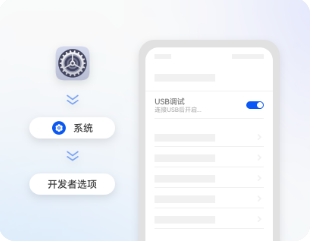
4.若未安装华为手机助手,可前往“设置”>“应用和元服务”>“恢复应用”,点击右上角按提示恢复华为手机助手。
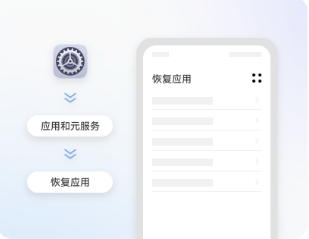
5.安装完成后手动点击连接按钮,主动拉起华为手机助手应用。
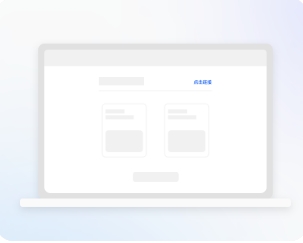
1、首先需要在电脑上下载华为手机助手(https://consumer.huawei.com/cn/support/hisuite/),之后在电脑端中点击WLAN无限连。
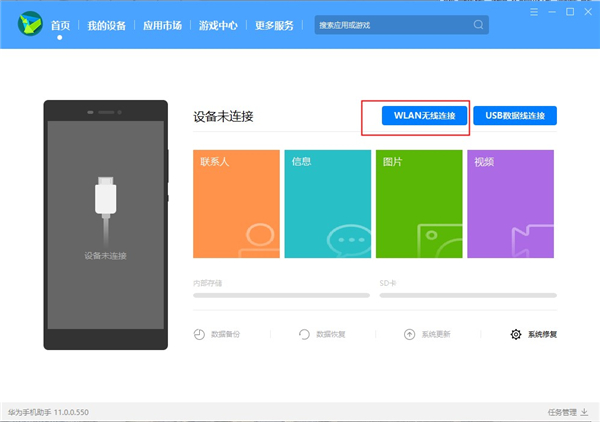
2、确保手机已接入WLAN网络,并和电脑连接至同—网络。先在手机上打开“手机助手”查看连接验证码,再在下方输入,即可连接。若未安装“华为手机助手”,通过USB连接电脑时将提示安装。
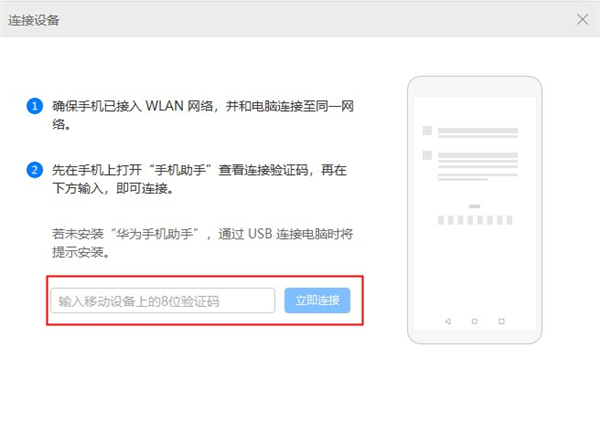
3、然后可以看到在手机端的验证码。
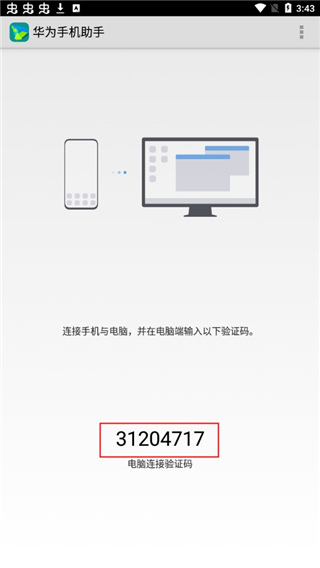
4、将手机验证码输入到电脑端中。
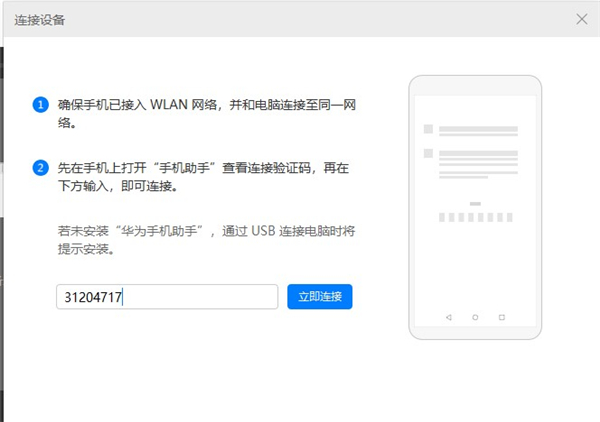
注意说明:
如果连接失败,请确保移动设备已接入WLAN网络,并且和电脑处于同一局域网。
5、可以看到在电脑里面就会显示已经连接成功。
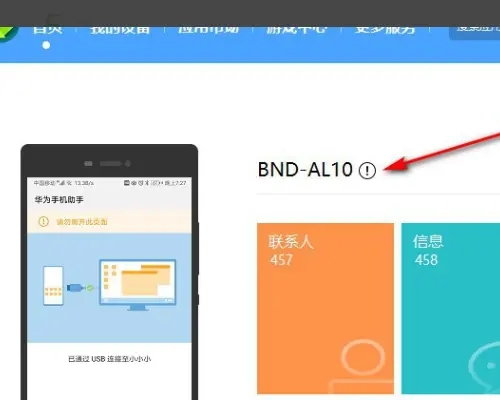
6、手机里面也会提示已经连接了电脑。
大家都知道,华为鸿蒙系统分为“内测版、公测版、正式版”3个版本,公测版和正式版都是稳定版,基本上没有什么特别严重的bug,可是,鸿蒙系统内测版就不一样了,所谓内测,就是为了让华为内测参与者,积极参与内测,帮助鸿蒙及时检测出系统所存在的问题,然后及时修复。
也就是说,鸿蒙系统内测版或多或少存在一些bug,所以,就有一些不明就理的用户升级到鸿蒙内测版后,说系统有问题,想回退到以前的EMUI系统。那么,怎样从鸿蒙内测版回退到EMUI系统呢?
第一步:电脑上安装华为手机助手。
要想从鸿蒙系统回退到EMUI系统,必须借助电脑的”华为手机助手”软件来完成。这个软件,通过百度搜索就可以很轻松找到,安装方法跟其它软件的安装方法是一样的,这里就不做过多的介绍了。打开华为手机助手,它的界面如下图所示。
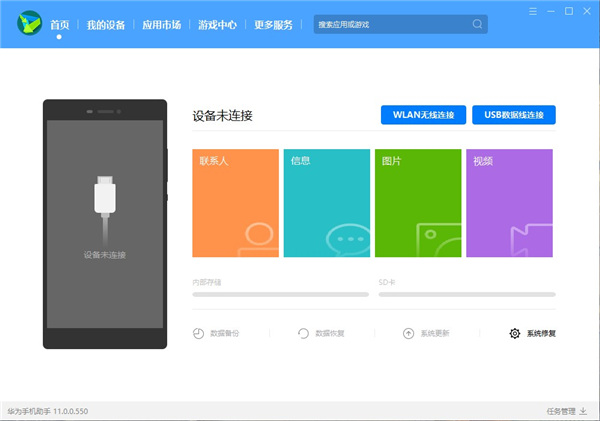
第二步:用数据线把手机连接上电脑。
电脑上打开”华为手机助手”,然后通过USB数据线把手机和电脑连接起来,手机上会弹出连接提示(如下图)。注:第一次连接电脑华为手机助手时,会在手机上下载安装手机端的”华为手机助手”。
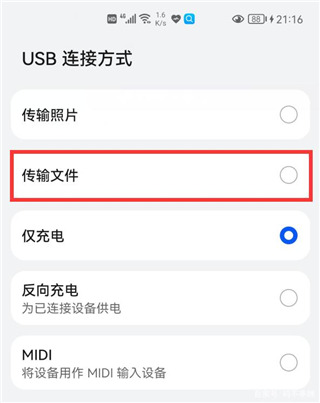
选择“传输文件“,这时会在手机屏幕上弹出“是否允许通过HDB连接设备”的弹窗,如果没有弹出这个弹窗,可在打开手机的“设置”,搜索“HDB”,然后开启它就可以了。
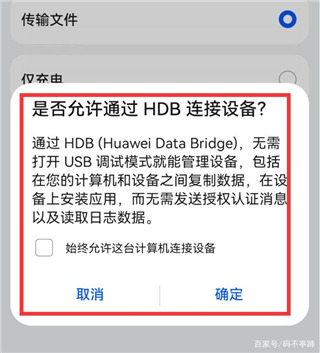
点击上图的“确定”,然后手机和电脑会自动处理一番,手机上会显示8位数的“验证码”,我们把这个8位数的验证码填写到电脑端弹出的窗口(如下图),就可以把手机和电脑连接起来。
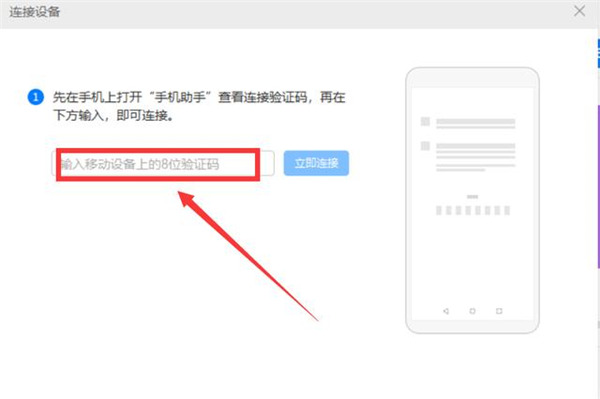
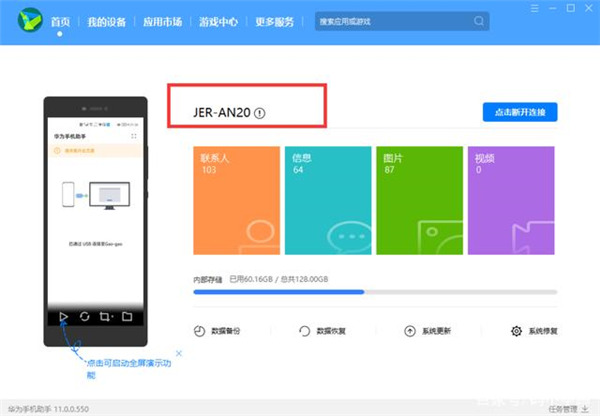
第三步:下载上一个版本的EMUI系统。
连接成功后,我们点击“华为手机助手”窗口中的“系统更新”,就会弹出“系统更新”窗口。
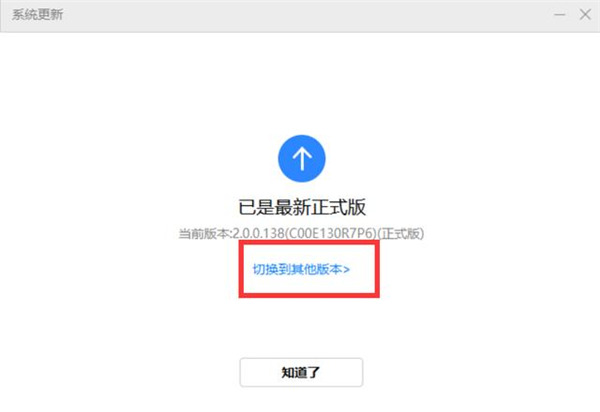
点击“切换到其它版本”,就会显示这个华为手机的上一个系统版本,如下图所示的11.0.0.155,就是EMUI系统。
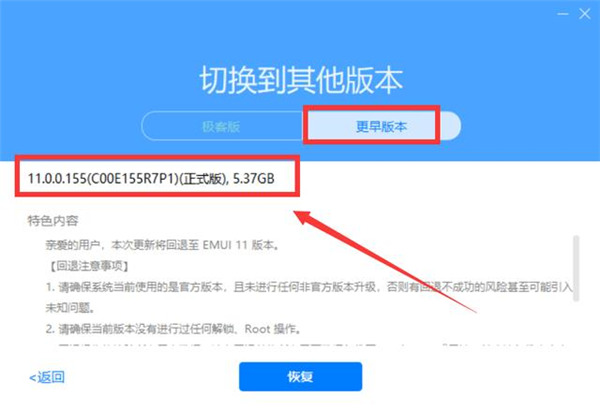
然后点击“恢复”按钮,就会开始下载这个EMUI系统,这个安装包文件的大小有5G多,下载可能会需要10-30分钟的时间,下载的快慢,就要看你家里的宽带速度了。
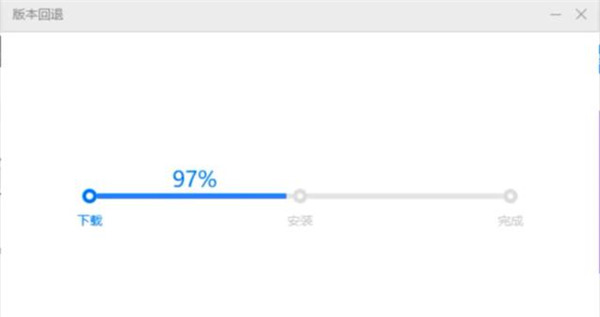
注意:回退系统会删除手机里所有的数据和软件,所以,回退前一定要做好手机的数据备份。等系统回退后,可以恢复数据备份。
第四步:回退到EMUI系统。
下载完成后,就会自动开始安装回退。
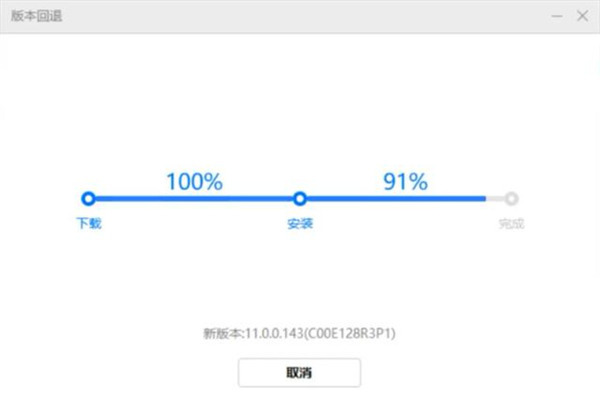
在安装回退期间,手机需要重启好几次,
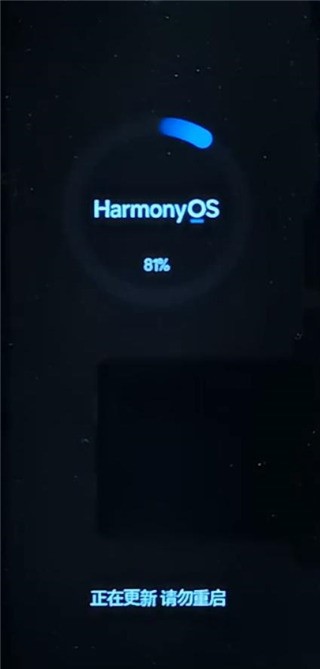
等手机屏幕显示如下图这个界面,就说明我们的华为手机已经成功从鸿蒙系统回退到EMUI系统了。这时的手机系统是全新的,跟新买的手机一样,需要对重新进行全新的设置,才能进入到EMUI系统中。
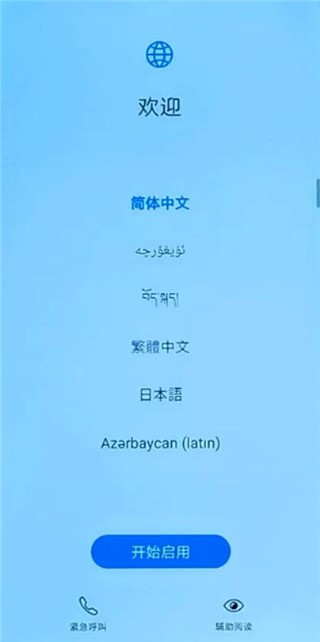
华为手机系统回退到EMUI系统后,如果想再使用鸿蒙系统的话,等到这款华为机型的鸿蒙系统正式版出来后,可以打开手机的“设置”,点击“系统和更新”,再点击“软件更新”,就会自动检测到鸿蒙系统正式版,点击它就可以直接升级到鸿蒙正式版。
1、如果无法通过USB线正常充电,说明数据线损坏,更换原装数据线后重试。
2、手机连接电脑后,如果出现“是否允许开启USB调试”的提示,需勾选一律允许这台计算机连接,并点击确定。
3、若手机连接电脑之后,电脑提示安装驱动失败,或盘符内容为空,可手动安装驱动程序后重试。
4、如果手机可查看照片,连接电脑无法查看,进入设置>应用管理>菜单>显示系统进程,在列表中找到媒体存储,点击存储>删除数据,然后重启手机尝试。
5、查看开发人员选项中是否有选择USB配置,如果有,就选择为MTP(多媒体传输)后尝试。


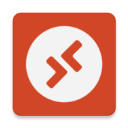

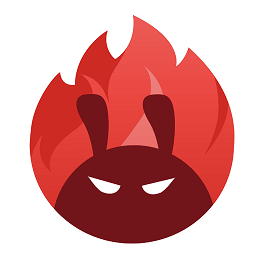
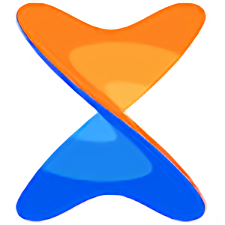

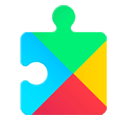
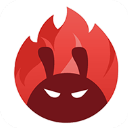





5.8分
500+人评价
请为应用评分:
评论内容需在5-200字之间~
0/200
